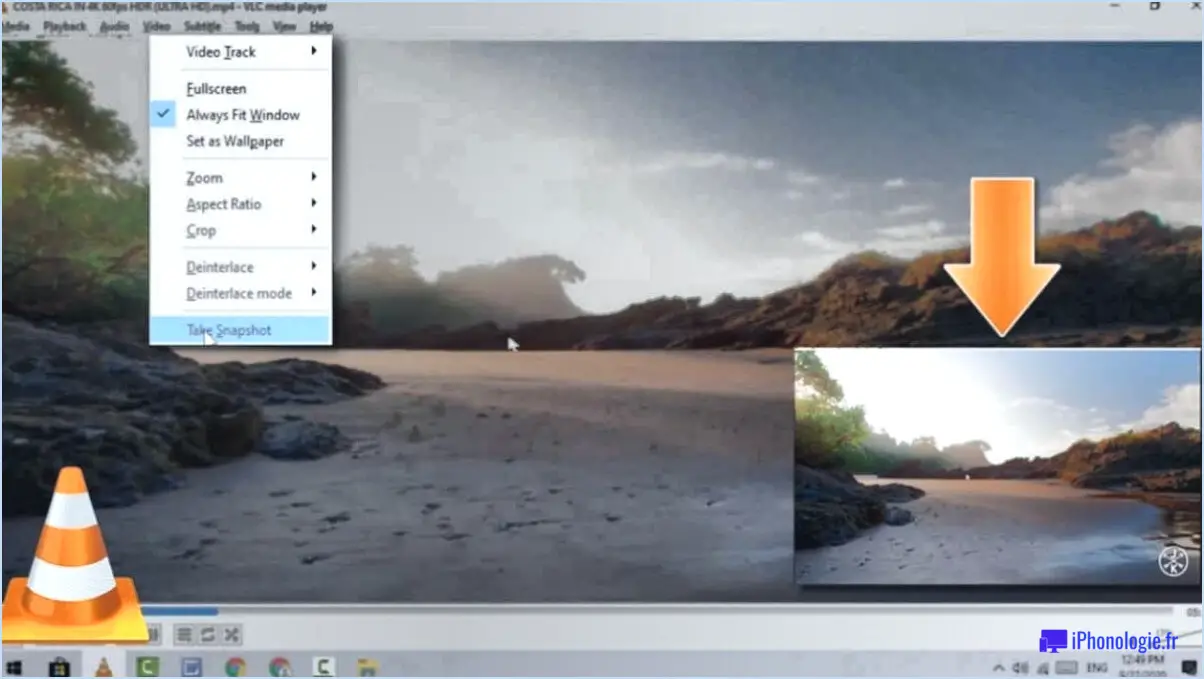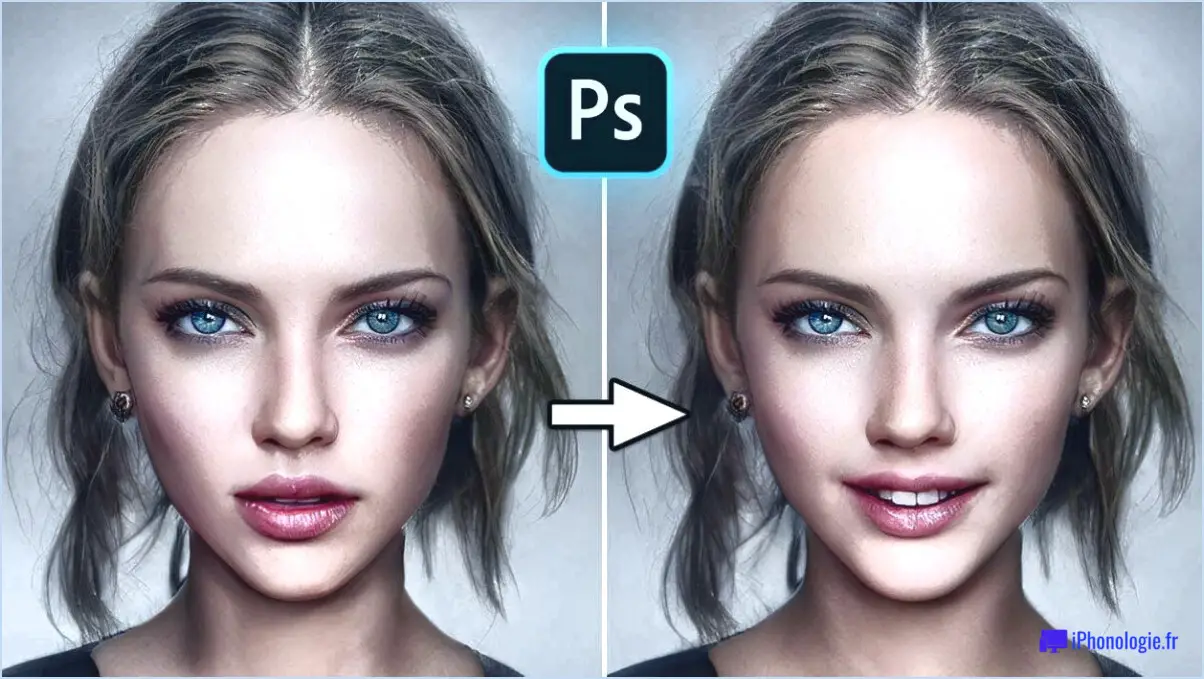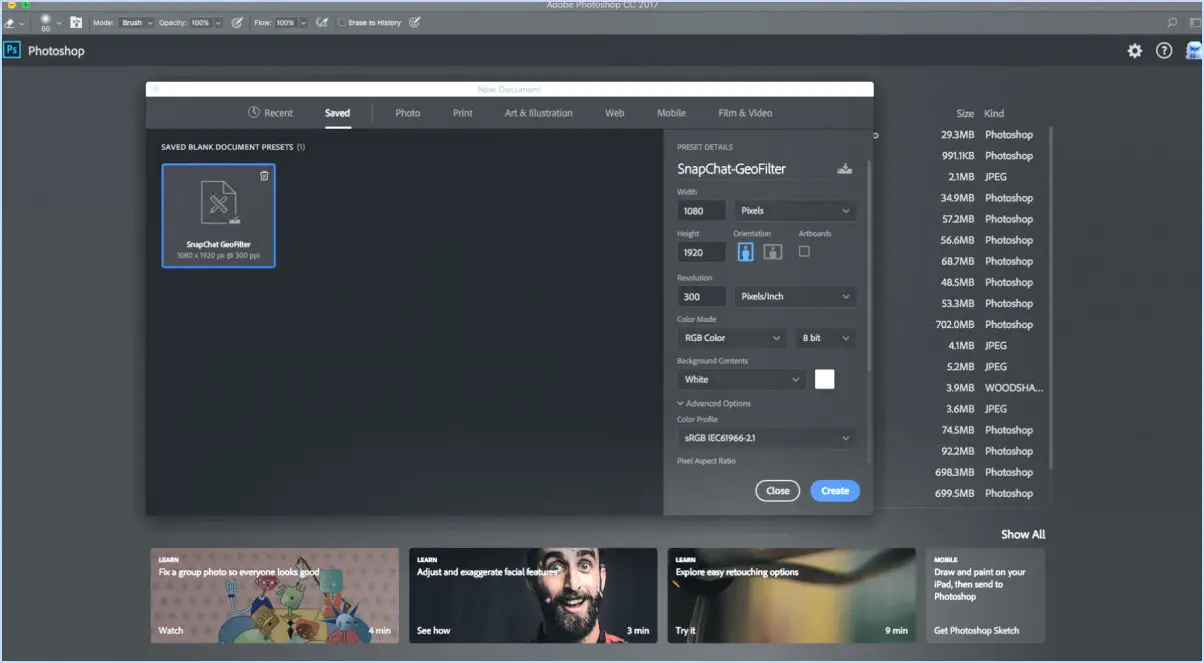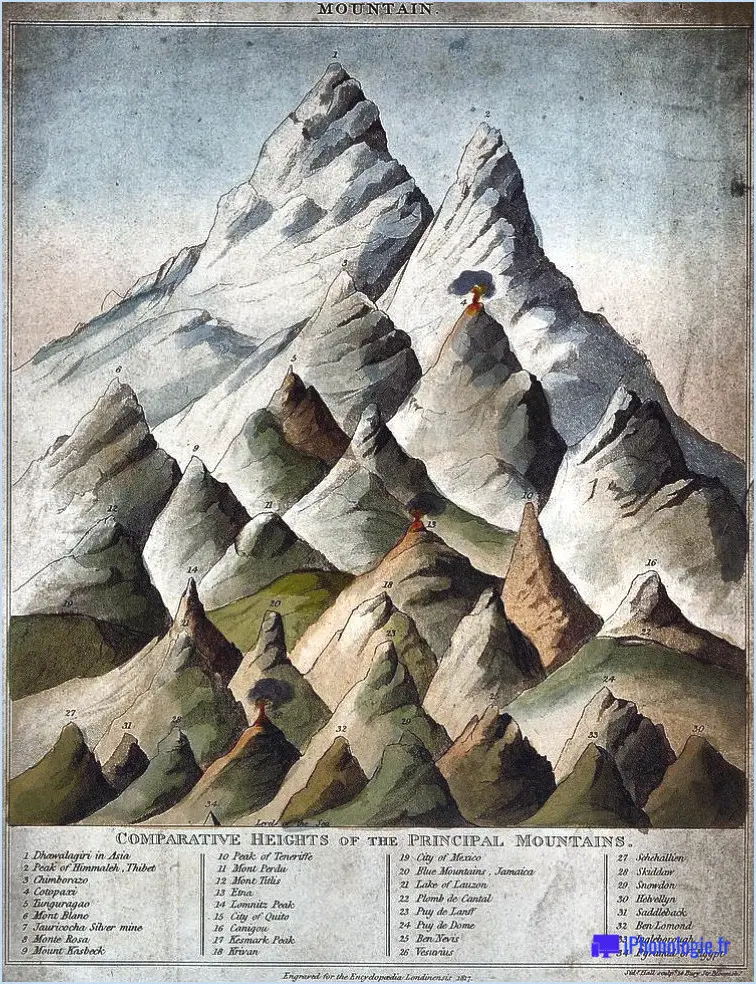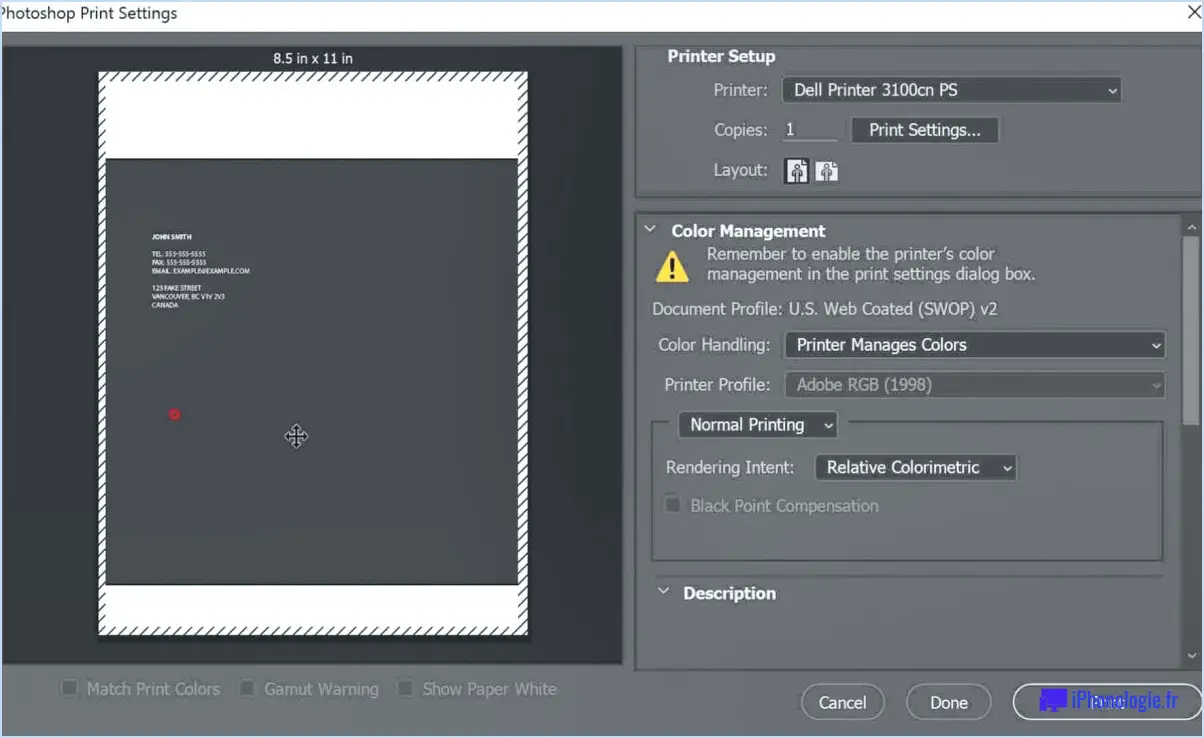Comment supprimer une tache dans photoshop cc?

Pour supprimer les taches dans Photoshop CC, vous disposez de quelques options efficaces :
- Pinceau de correction des taches :
L'outil Pinceau de correction des taches est un moyen rapide et efficace de se débarrasser des petites taches, des défauts et des imperfections dans vos images. Voici comment l'utiliser :
- Sélectionnez l'outil Pinceau de correction des taches dans la barre d'outils de gauche (il ressemble à un pansement).
- Ajustez la taille du pinceau à l'aide du bouton "[" and "]" ou en cliquant sur la taille du pinceau dans la barre d'options en haut.
- Assurez-vous que l'option "Content-Aware" est sélectionnée dans la barre d'options pour un mélange transparent.
- Cliquez sur la tache que vous souhaitez supprimer. Photoshop échantillonne automatiquement la zone environnante et l'estompe pour couvrir la tache.
- Outil Tampon de clonage :
L'outil Tampon de clonage est idéal pour supprimer des taches sur des arrière-plans plus complexes ou des zones plus étendues. Voici comment l'utiliser :
- Choisissez l'outil Tampon de clonage dans la barre d'outils (il ressemble à un tampon).
- Réglez la taille et la dureté du pinceau selon vos besoins.
- Maintenez la touche "Alt" enfoncée et cliquez sur une zone propre à proximité de la tache. Ceci définit le point source.
- Relâchez la touche "Alt" et cliquez sur la tache, en la peignant avec la zone échantillonnée.
Souvenez-vous de ce qui suit conseils de pro pour améliorer votre processus d'élimination des taches :
- Utilisez un pinceau à bords doux pour obtenir un mélange plus lisse, en particulier sur les bords.
- Pour les endroits difficiles dans les zones texturées, l'outil Tampon de clonage vous donne plus de contrôle.
- Changez régulièrement le point source lorsque vous utilisez l'outil Tampon de clonage pour éviter les répétitions et créer un aspect plus naturel.
- Zoomez pour un travail précis, en vous assurant de ne manquer aucun point.
- Sauvegarder votre travail: Avant de commencer, créez un calque dupliqué de votre image. Ainsi, vous pourrez toujours revenir à l'original en cas de besoin.
En conclusion, en tirant parti de l'outil Pinceau de correction des taches et le pinceau Outil tampon de clonage dans Photoshop CC, vous pouvez supprimer efficacement les taches et les imperfections, améliorant ainsi la qualité générale de vos images.
Où se trouve l'outil de correction des taches dans Photoshop 2020?
Le outil de correction des taches se trouve dans la barre d'outils de Photoshop 2020, située sur le côté gauche de l'écran. Il occupe la cinquième position en partant du haut et est facilement identifiable grâce à son aspect ressemblant à un outil bandage.
Quelle est la touche de raccourci de l'outil de guérison des taches?
Le touche de raccourci pour la touche outil de guérison des taches dans divers logiciels d'édition graphique, y compris Adobe Photoshop, est le suivant J.
Comment utilise-t-on un outil de suppression des taches?
L'utilisation d'un outil de suppression des taches dans Photoshop est simple. Tout d'abord, sélectionner l'outil dans la barre d'outils. Suivant, identifiez la zone de l'image que vous souhaitez supprimer. Cliquez sur cette zone. L'outil crée automatiquement une sélection autour de la zone choisie. Ensuite, l'outil procède à supprimer la zone sélectionnée de l'image, en mélangeant de manière transparente l'environnement. Il s'agit donc d'un outil pratique pour effacer les petites imperfections ou les taches. N'oubliez pas de sauvegarder votre travail après avoir utilisé l'outil de suppression des taches afin de préserver votre image modifiée.
Qu'est-ce que la touche Ctrl C dans Photoshop?
Dans Photoshop, Ctrl C est le raccourci clavier pour la fonction "Copier" est le raccourci clavier de la commande "Copier". Cette fonction vous permet de dupliquer la partie choisie d'une image dans le presse-papiers. Par la suite, vous pouvez facilement coller ce contenu copié dans un autre document ou à un autre endroit à l'aide de la commande Ctrl V à l'aide de la commande Ctrl V .
Qu'est-ce que la commande Ctrl Shift D dans Photoshop?
Dans Photoshop, Ctrl Shift D constitue un puissant raccourci clavier. Cette combinaison permet de dupliquer rapidement un calque ou une sélection dans le logiciel. Cette manœuvre efficace rationalise le processus de duplication des éléments, ce qui permet d'économiser du temps et des efforts. Pierre angulaire de la convivialité de Photoshop, elle permet aux utilisateurs d'améliorer leur flux de travail et leurs efforts créatifs.
Qu'est-ce que Ctrl J dans Photoshop?
Dans Photoshop, Ctrl J est un raccourci essentiel qui vous permet de dupliquer rapidement un calque. Cette fonction s'avère incroyablement pratique lorsque vous devez reproduire le contenu d'un calque à des fins d'édition ou d'organisation. Il suffit de sélectionner le calque souhaité et d'appuyer sur Ctrl J vous créez efficacement une copie identique, en conservant les attributs du calque d'origine. Ce raccourci vous aide à rationaliser votre flux de travail, en permettant une gestion et une manipulation transparentes des calques.
Qu'est-ce que l'outil patch?
L'outil outil de correction dans Photoshop est un outil puissant conçu pour corriger des défauts ou supprimer des objets d'une image de manière transparente. Il fonctionne en sélectionnant une zone de l'image qui sert de référence et qui est ensuite copiée et collée sur la zone défectueuse. Cet outil intuitif permet de la retouche et l'amélioration des images en fournissant une méthode rapide et efficace pour traiter les imperfections tout en maintenant la cohérence visuelle globale.